
Přátelé, v tomto článku se pokusíme obnovit smazaný oddíl pomocí Acronis Disk Director 11, ale pokud se vám to nepodaří, měli byste vyzkoušet čtyři další podrobné pokyny: Jak obnovit ztracený oddíl pevného disku pomocí bezplatného programu AOMEI Partition Assistant Standard Edition a jak obnovit smazaný oddíl pomocí bezplatných utilit. TestDisk, EASEUS Partition Recovery a DM Disk Editor!
Chybějící pohon D
Pojďme nejprve do Správa disků. Můj počítač - Správa - Správa disků, máme zde nepřidělený prostor, bohužel toto je náš chybějící pohon (D :), Zde potřebujete nějakou pozornost.
Přátelé, za prvé, vaše písmeno jednotky by mohlo prostě odletět, přiřadit nepřidělené písmeno (kdo neví, jak to udělat, přímo zde (v oblasti správy disků) nepřidělenému oddílu, přečtěte si náš článek „Jak přiřadit písmeno jednotky“ a to je to, pak vaše chybějící jednotka se zobrazí spolu se soubory, pokud to nepomůže, přečtěte si dále.
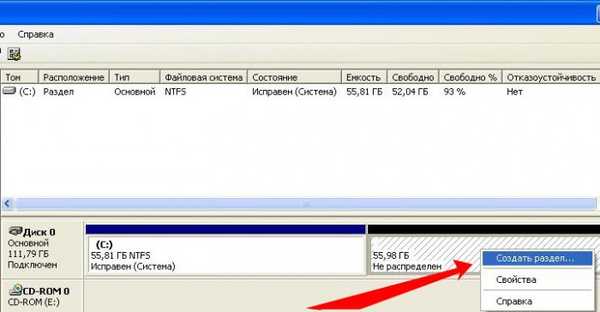
Pokud nyní vytvoříme diskový oddíl na nepřiděleném prostoru a naformátujeme jej pro souborový systém, je velmi pravděpodobné, že naše data zmizí, bude velmi obtížné je obnovit, takže budeme dělat jinak, vrátíme disk (D :) neporušený se všemi našimi soubory.
Potřebujeme program Acronis Disk Director 11, balíček tohoto programu obsahuje nástroj Acronis Recovery Expert, který zahrnuje funkce obnovy oddílů pevného disku
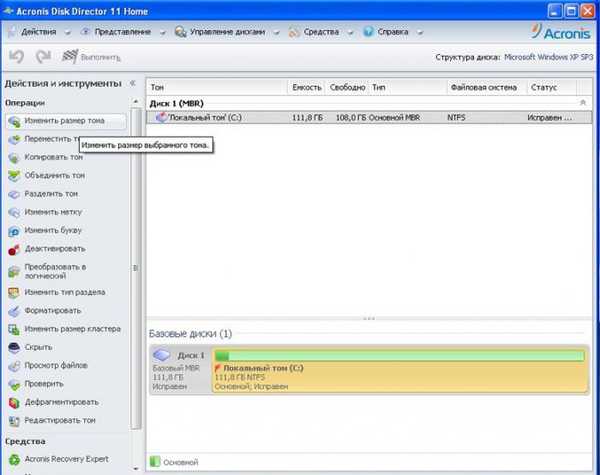
Spusťte program Acronis Disk Director v hlavním okně programu v levém dolním rohu aplikace Acronis Recovery Expert
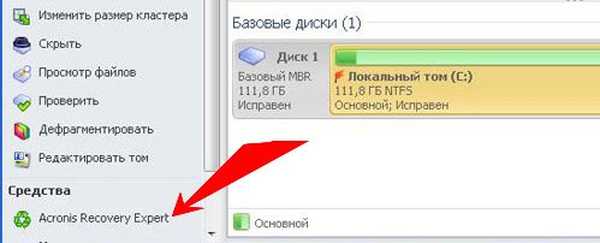
klikněte na tlačítko a zapněte program, jsme vítáni, klikněte na
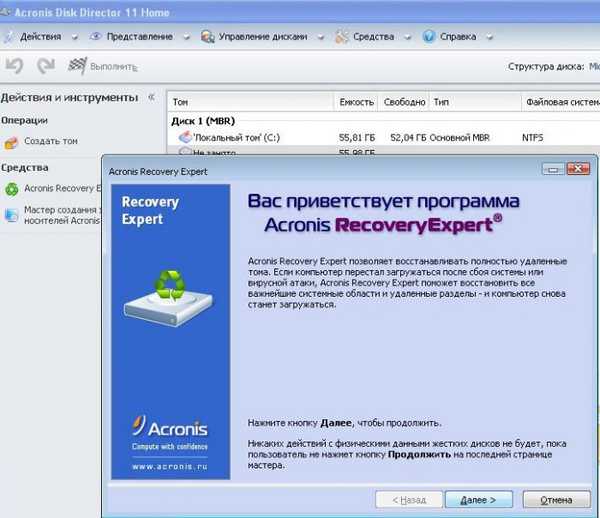 Zvolte ruční ovládání
Zvolte ruční ovládání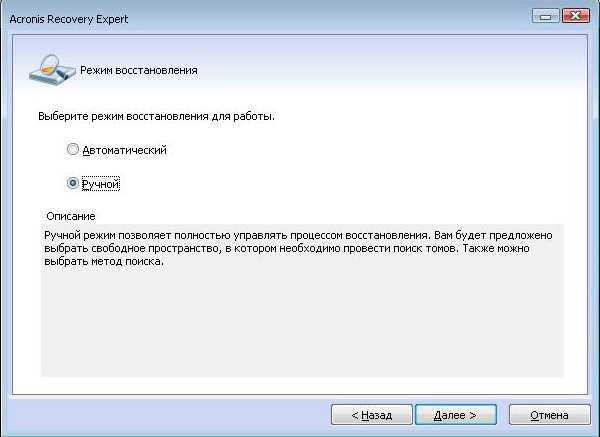 Pomocí myši vyberte nepřidělené místo a pokračujte dál
Pomocí myši vyberte nepřidělené místo a pokračujte dál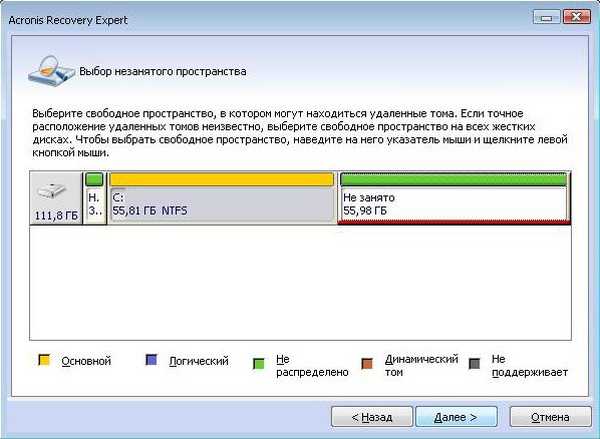 Výběr metody rychlého vyhledávání
Výběr metody rychlého vyhledávání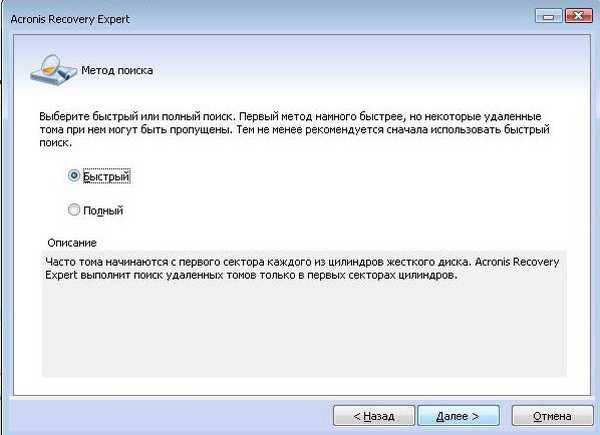 A tady je naše chybějící jednotka (D :), vyberte ji myší a jděte dále
A tady je naše chybějící jednotka (D :), vyberte ji myší a jděte dále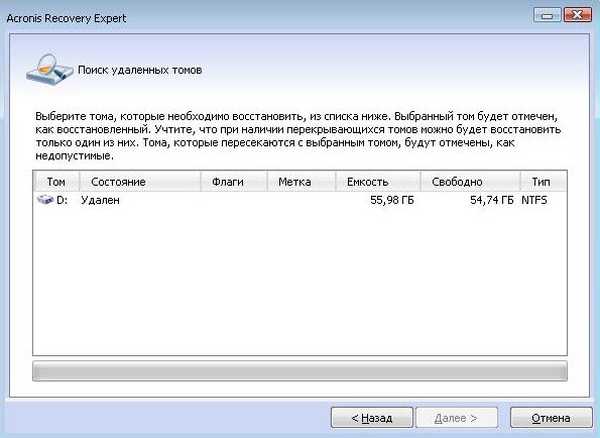 Probíhá proces obnovy
Probíhá proces obnovy Výsledek práce
Výsledek práce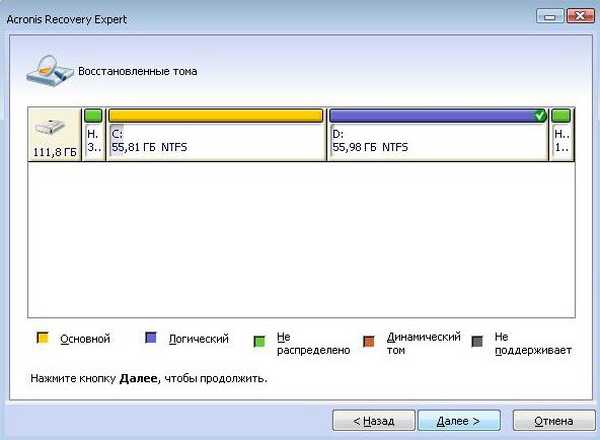 Pokračujte
Pokračujte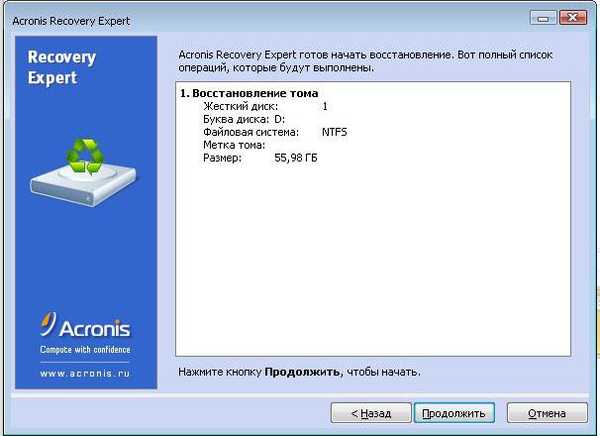 Gratulujeme
Gratulujeme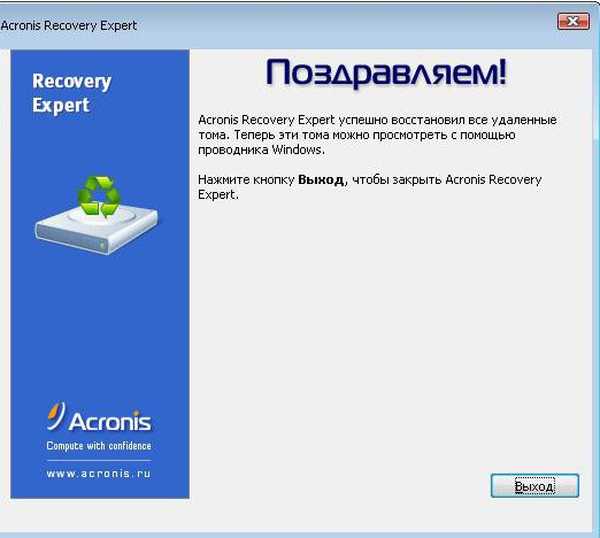 Zde je mimochodem náš disk (D :), a všechny naše soubory jsou na místě.
Zde je mimochodem náš disk (D :), a všechny naše soubory jsou na místě. 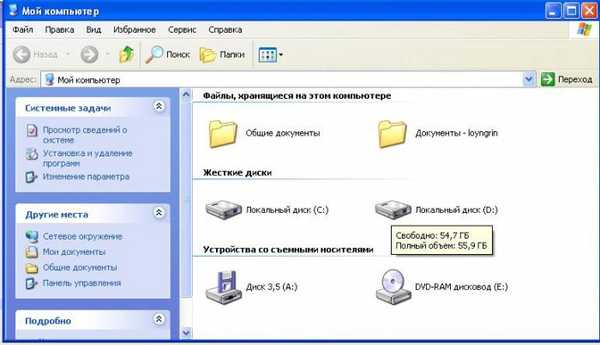
Štítky článku: Acronis Disk Director Disk Partitioning











